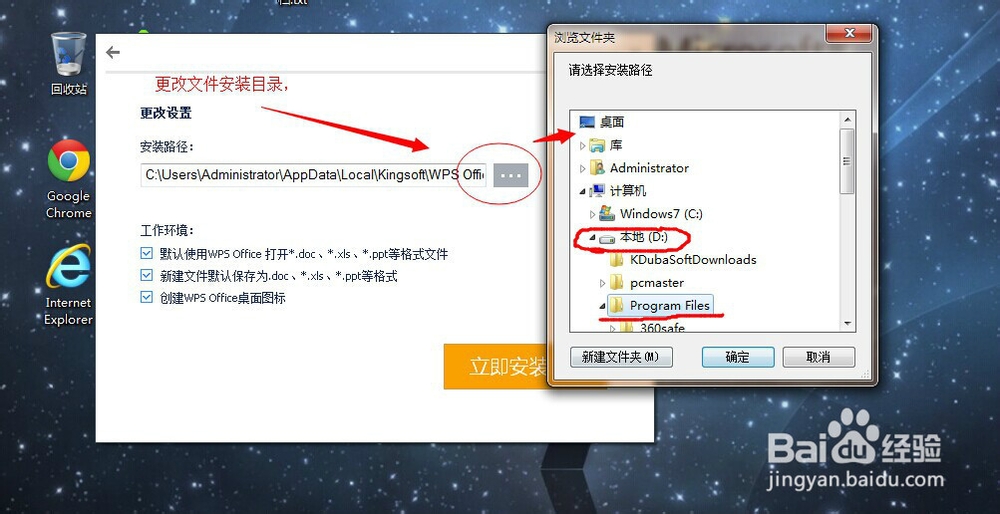1、首先打开电脑管家,进入到软件管理界面,搜索 WPS OFFICE ,并找到下载
2、下载完成后要选择安装目录 ,同常我们要安装到C盘(系统盘)以为的其他盘符
3、选择安装目录,选择 D:\Program Files\目录,最后装什么软件都放到这里,养成习惯,并且有些软件直接 把 C 改成 D 就可以了,非常方便,然后安装
4、接下来是安装过程,等待安装完成
5、这个是 安装后带的软件,或是捆绑软件,按需要 选择,不需要的话都不要勾选,然后点击完成
6、最后可以看到软件已经安装 好了,桌面上也有了常用的OFFICE办公软件,也就是 文档,表格和 幻灯片,就可以正常使用了,非常简单。